處理iOS 14更新後iPhone無法開機卡在蘋果標誌上的問題?或者突然你的 iPhone 卡在 Apple 標誌上,無法通過它。
您並不孤單,很少有 iPhone 10 用戶報告 iPhone 突然關機,無法開機或插入後不會顯示任何電池充電圖標。或者我的 iPhone 被凍結,無法關閉或重置。
那麼請記住一個問題,為什麼我的 iPhone 無法開機?該問題可能由於軟件或硬件問題而發生。可能是充電適配器或電纜有問題、電池耗盡、軟件崩潰等。如果您的Apple iPhone沒電了,沒有充電並且根本無法啟動,這裡是 Apple 對這個問題的建議,如果它沒有修復它你必須把它送去維修。
Contents
iPhone卡在蘋果標誌上
iPhone 無法開機,因為軟件崩潰並需要重置或恢復,或者硬件問題阻止您的 iPhone 開機。讓我們確定是軟件還是硬件問題導致您的 iPhone 無法開機。

為手機充電
是的,這聽起來很明顯,但有人可以拯救你的 iPhone。確保 iPhone 的電池電量足以運行手機。拿起你的 iPhone 並像往常一樣插入充電。讓它充電 15-30 分鐘。它可能會自動開啟。如果沒有,只需按住 電源按鈕 將其打開。
此外,嘗試使用另一根電纜和另一個充電器為您的 iPhone 充電。或者,嘗試使用您的數據線和充電器為其他人的 iPhone 充電。確定充電器、USB 數據線或手機本身的問題。

重啟你的 iPhone
按住聽筒頂部的睡眠/喚醒按鈕,直到屏幕上出現紅色滑塊。將其滑過以將其關閉,然後重複以重新打開手機。
如果 iPhone 被凍結並且無法以正常方式重新啟動,請執行以下操作:
- 同時按住睡眠/喚醒按鈕和主頁按鈕至少 10 秒鐘
- 如果出現紅色滑塊或屏幕變暗,請按住兩個按鈕直到出現 Apple 標誌。
進行硬重置
如果您的手機由於軟件相關問題而無法開機或卡在蘋果徽標上,則執行硬重置會有所幫助。iPhone 上的硬重置不會刪除用戶數據,但會清除 RAM 並結束不需要的進程。
如果您使用的是 iPhone X、11 或 iPhone 12
- 快速按下並鬆開 音量調高 按鈕,然後按下並鬆開 音量調低 按鈕。
- 然後,按住 電源按鈕( 8/8 Plus/X/11/12 ) 或 側邊按鈕 (iPhone X)。按住它直到 Apple 標誌出現在屏幕上。
如果您使用的是 iPhone 7 或 7 Plus
- 繼續並同時按下 電源按鈕 和降低 音量 按鈕。按住它至少 20 秒,直到 Apple 標誌出現在屏幕上。
如果您使用的是 iPhone 6S 或更舊的機型
- 繼續並同時按住 電源按鈕 和 主頁按鈕 。按住它至少 20 秒,直到 Apple 標誌出現在屏幕上。
使用 iTunes 恢復 iPhone
執行硬重置打開 iPhone,但您無法通過啟動屏幕,或者出現藍屏或紅屏,那麼您應該使用 iTunes 在 iPhone 上安裝 iOS。您需要使用最新版本的 iTunes。
步驟 01:將 iPhone 連接到 PC
步驟02: 快速連續按下並釋放音量增大和減小按鈕。
如果您有 iPhone 7 或 7 Plus
- 同時按下電源和降低音量按鈕,直到您進入 iTunes 恢復模式。
如果你有 iPhone 6s 或更舊的
- 同時按住主頁和電源按鈕,直到進入恢復模式。
步驟 03:現在,按住側邊按鈕直到時間恢復模式出現在屏幕上。
步驟 04: 要更新,請單擊“更新”。通過 iTunes 更新 iOS 時,您不會丟失個人數據。如果要刪除 iPhone 數據,請選擇“恢復”
發生未知錯誤 (4005)
恢復時,如果您收到 錯誤消息 iPhone 無法恢復。發生未知錯誤 (4005)。” 嘗試執行以下解決方法:
- 升級到可用的最新 iTunes 版本。
- 重新啟動計算機。
- 使用不同的 USB 數據線或另一台計算機恢復您的 iPhone。
- 強制您的 iPhone 重新啟動。
- 確保您的 iPhone 充滿電
- 您的 iPhone 上至少有 1 GB 的可用存儲空間
- 使用 Apple 認證的原裝 USB 數據線將 iPhone 連接到計算機
- 將計算機更新到最新的操作系統 (OS)
避免設備固件更新
注意:一些網站推薦或建議執行設備固件更新或恢復的說明。這是所有恢復之王,可以完全清除您的 ipone。或者我們可以說那裡的一些代碼被刪除和恢復。但是Apple在其網站上沒有關於DFU恢復的說明,因此它可能會永久弄亂您的手機。
你的 iPhone 現在啟動了嗎?如果上述方法均無效,iPhone 仍然無法開機,卡在蘋果徽標上,那麼您可以轉到 Apple 支持。

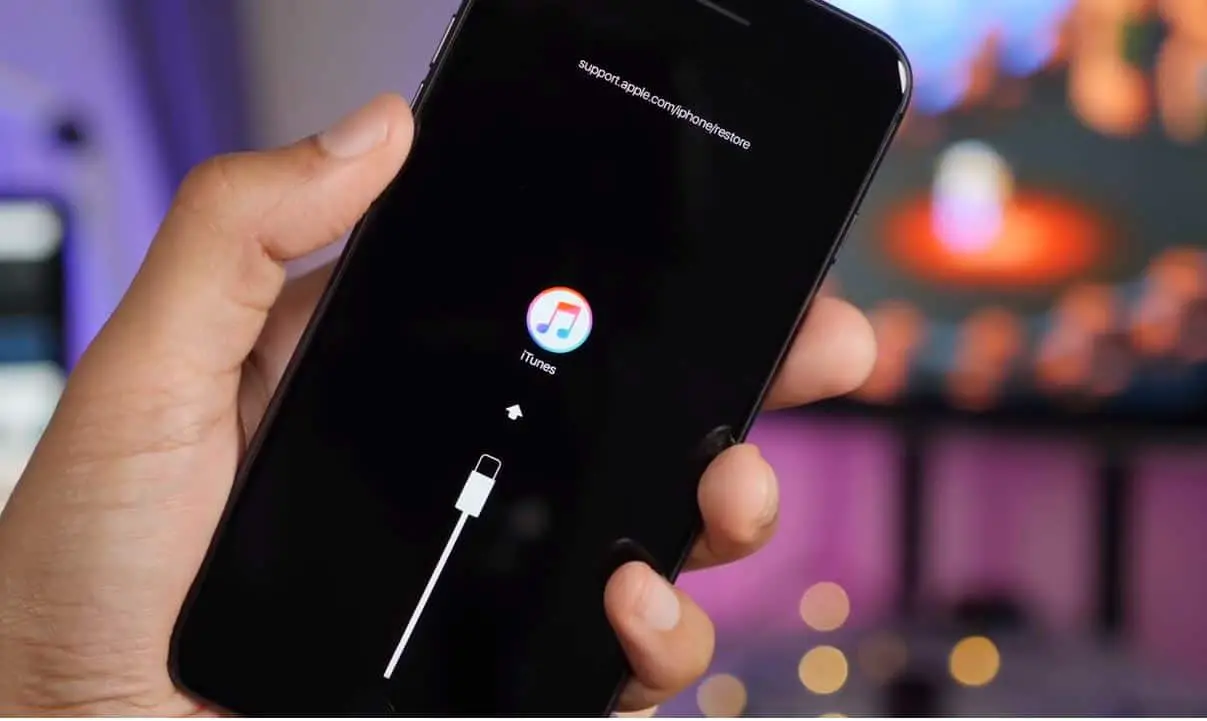
![iOS 14 更新後 iPhone 無法開機? [4個解決方案]](https://oktechmasters.org/wp-content/uploads/2021/09/25142-iphone-wont-turn-on-after-update.jpg)

